想要安装tcl
进入tcl/unix 然后进行./configure 想要生成makefile文件 运行结果如下:

由图可知 系统中没有c语言的编译器。
所以进一步得知,我要先安装c语言编译器 这里用gcc;
由于网上找gcc,源码包困难,所以我决定用yum在线安装,但是首先需要联网。这时候我修改虚拟机连接模式,进入桥接模式。
重启电脑后显示:
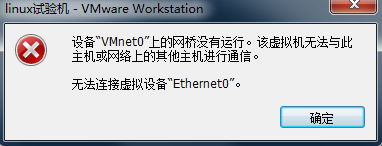
上网搜索之后,有类似文档。解决方法如下:


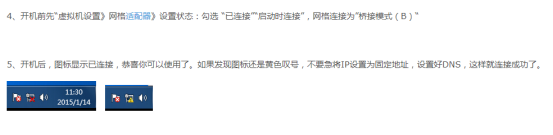
进行尝试…
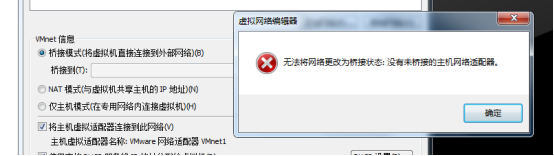
直接勾选桥接模式,如图所示,我先去本地网络适配器哪里查看,发现并没有VM0;我当时也不知道该怎么办了,但是这个问题很简单。

勾选添加网络,可以添加一个VM0,这样问题就解决了。
然后选桥接模式的时候,还是失败,显示无法更改为桥接模式。这是为什么?
上网搜,有人说,恢复默认设置,重新识别,我尝试,然后系统说缺少一个nebridge。Dll的文件 我才想起来,安装的时候,就显示缺少文件,也就是说安装包是不完整的,有缺陷的,所以在此基础上,你干什么都是不对的,因为根本就没有正确的底层文件。所以,安装包的时候一定要确保完整性,不要显示安装成功就以为自己安装的是对的。
2.0由于安装包出现问题,所以重新下载安装包进行再一次安装!
卸载过程中,有修复选项,但是还是要求提供确实的Bridge。Dll文件,文件已经下载,但是不会提供,选什么都错,不再尝试,重新下载安装包进行安装!
二次安装成功,并未报错。接下来开启实验:
首先配置linux系统,配置成功后 成功出现下图的VMware Bridge protocol ,1.0中是没有的,所以无法选择

桥接模式选择成功。
Linux二次开机测试!!!
进去直接右上角网络点开,然后点击ON,然后即可。联网就这么简单。这样就可以访问互联网了!!!
昨天1.0版本测试的时候,根据教程,用的是VM1的虚拟网卡进行配置,然后在本机进行ping ip,最后显示ping通,但是不能上网,因为仅主机模式是用来本机和虚拟机进行交互的,对外网是隔绝的,能ping通,代表本机和虚拟机是联通的,仅此而已。
关于联网的总结:
一个正确的虚拟机,一个系统。安装成功后,在虚拟机编辑里面选择编辑,编辑一个VM0的桥接模式出来,设置自动,然后启动虚拟机,打开网络连接开关,就可以联网了。
说起来简单,但是网络上处处是坑,你安装的时候,文件缺失你知道吗,你配置的时候,少了东西你知道吗?有时候不是正确的配置就能达到正确的结果。网络上的东西虽然现在传输很少会出现缺失文件什么的情况,但是还是会有,还有很多坑,等着一个一个人去踩。
哈哈
2.0version的虚拟机联网成功。接下来进行安装yum仓库
rpm -qa|grep yum :使用这个命令得知yum已经安装。
1)查询系统中已经安装的软件rpm -qa 这个命令用于查询已经安装的软件
进行安装gcc测试
1.0version
测试失败 yum install gcc
根据查找的资料可知,如果你要用到yum的话,那么你要配置yum源,分为本地yum源,和网络yum源,源就是源文件的意思,这次我们主要关注网络yum源了;
网上代码测试
配置网络yum源方法:
RHEL6.5
[root@localhost ~]# wget -O /etc/yum.repos.d/CentOS-Base.repo http://mirrors.aliyun.com/repo/Centos-6.repo
[root@localhost ~]# sed -i ‘s/$releasever/6/g’ /etc/yum.repos.d/CentOS-Base.repo
[root@localhost ~]# yum clean all
[root@localhost ~]# yum list
RHEL7.2
[root@localhost ~]# wget -O /etc/yum.repos.d/CentOS-Base.repo http://mirrors.aliyun.com/repo/Centos-7.repo
[root@localhost ~]# sed -i ‘s/$releasever/7/g’ /etc/yum.repos.d/CentOS-Base.repo
[root@localhost ~]# yum clean all
[root@localhost ~]# yum list
网上搜索了很多答案,还是这个最给力,什么都不懂的小白,什么也不用想,就复制黏贴就行了。
到此: 虽然不知道为什么,但是已经配置成功yum!代码如上。
运行 yum install gcc 成功安装gcc软件 ;
接下来尝试进行redis安装
代码同上 yum install redis 显示失败,没有找到包! 分析:网络源中没有,本地也没有

安装成功
解析:epel :此为第三方源库,里面的源码包更为丰富,稳定,版本新。
所以安装 epel - release 之后,再进行安装redis 就成功了,因为epel源库中有redis的包
其中release的意思是成熟版本。 进而认识 shop shoeert 好像是不成熟版本,也就是开发版本,我英文肯定写错了,但是就是那个意思。
进行redis测试
执行命令 service redis start 显示Redirecting to /bin/systemctl start redis.service
意思为:重定向到/bin/systemctl启动redis服务
最终得知:这个命令过期了,是以前版本的命令,虽然可以用,但是会出现这种提示
新的命令为 systemctl start redis ;
经过1个小时的测试。得知一下几个事情:
1启动之后可以用ps -ef | grep redis 来查看进程 ps就是代表进程了;中间的-不能靠近ps,由于我不知出来的内容什么意思,浪费了大量时间,只要是这样显示,就代表你开启成功了:[root@localhost bin]# ps -ef | grep redis
redis 33614 1 0 14:56 ? 00:00:00 /usr/bin/redis-server 127.0.0.1:6379
root 33668 4394 0 15:00 pts/0 00:00:00 grep --color=auto redis
2.启动redis之后你直接测试是没有用的,你要先用命令进入客户端 ,也就是
Redis-cli 然后才能进行测试,一定要注意,-这个符号一定要紧靠redis 否则就是无效命令;然后就可以进行测试。关闭的代码是 redis-cli -p 6379(端口号)shutdown;
至此,redis部署成功。
中间焦躁过,烦躁过,为了一个问题,咬牙切齿过,比如我redis我都安装好了,但是我就不知怎么启动,怎么算是启动成功,还为此花了一个多小时的时间。真的是好多坑啊。
不过经历了这些之后,我有把握,如果再次进行redis的安装,linux虚拟机的安装。还有其他一些配置。按照我的这个流程,我很快就可以解决所有的问题,并且中间不会出现失误。
突然想起,我是想要安装tcl的啊 ,搞半天忘记了安装tcl啊。但是redis依旧可以用,那么
Tcl8.5的用处是什么呢?搜索答案可知,tcl是用来进行测试的,如果你需要进行测试redis那么你就可以安装tcl,如果不需要,那么你就可以不安装tcl,看你自己的意思,至此我兴致高涨,决定用yum安装一个tcl看一下有什么用处,我相信用不了多长时间
TEST 1.0version yum install tcl
直接安装成功!
但是测试我就搞不懂了,一开始我以为测试是脚本化测试,但是后来我想可能就只是简单的测试,但是redis我安装好之后,本来就能进行测试,可能是因为发展,扩展了这些功能进去吧。而tcl现在我还不知什么用处,展示先放哪里,不管了。测试了半天,并不知道用处和指令,网上资料也不多,实在是没那么多时间去搞这个了。